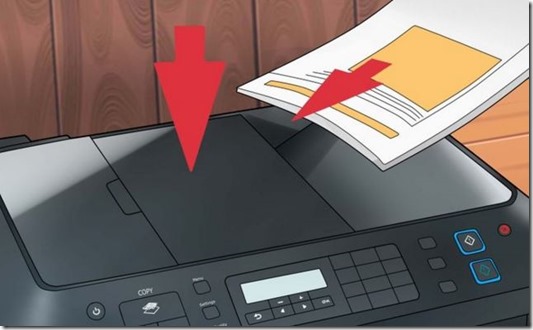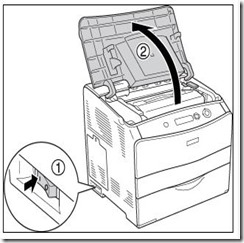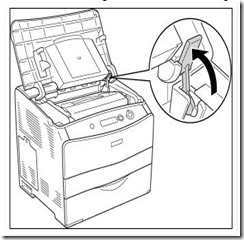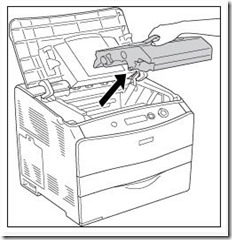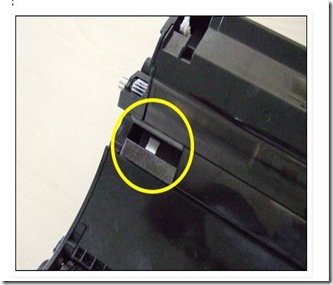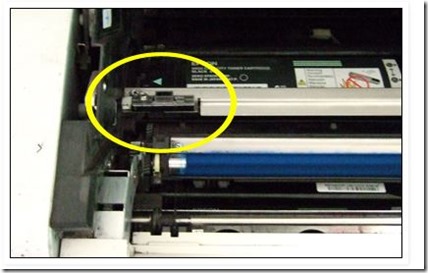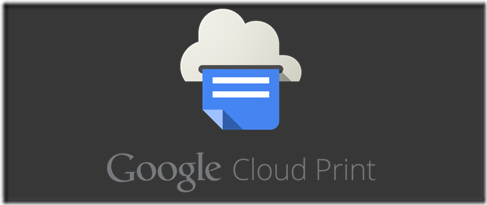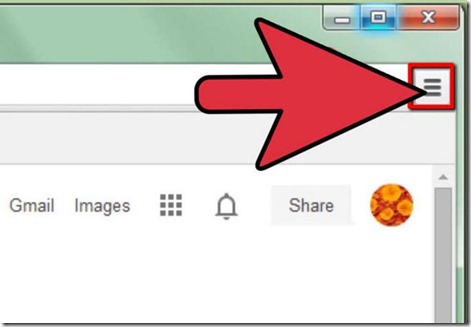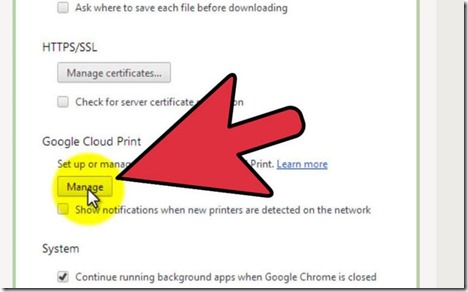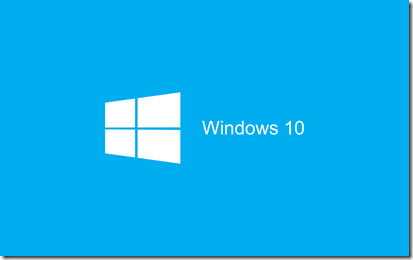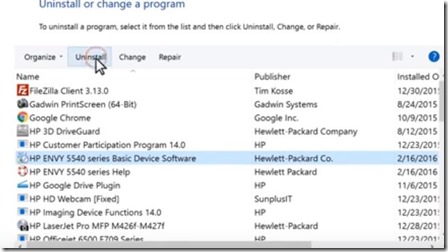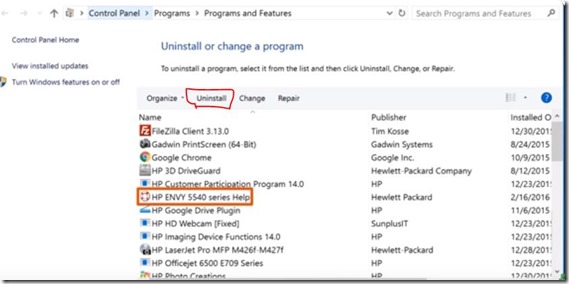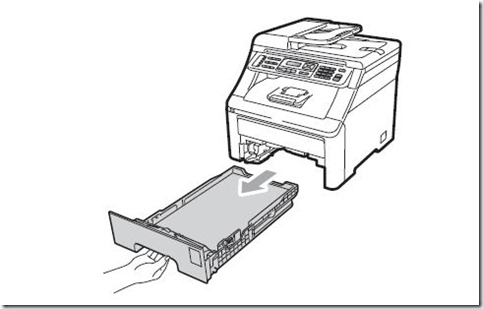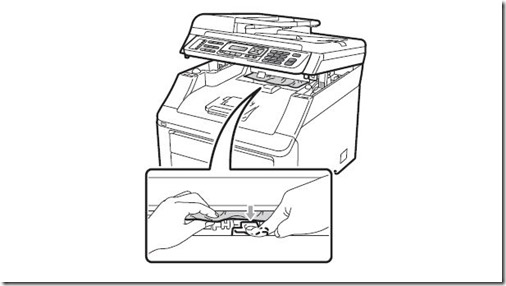Nous allons voir dans ce tutoriel comment installer une imprimante sur votre Max OS X 10.8 (mountain Lion) et 10.7 (Lion)
Votre imprimante est bien branchée ? Elle contient des cartouches d’encre et est connectée à votre ordinateur ? Vous pouvez vous lancer !
- Commencez par lancer une mise à jour logiciel, afin d’avoir les dernières versions du système, ainsi que tout pilote lié à votre imprimante.
- Allez, pour cela dans le menu Pomme. Cliquez ensuite sur « Mise à jour des logiciels » (si jamais vous avez mis un mot de passe, entrez celui-ci)
- Après l’ouverture de l’App Store, choisissez les mises à jour souhaitées, ou installez les toutes.
- Vous allez ensuite configurer votre imprimante de la manière suivante.
- Allez dans le menu Pomme, avant de vous rendre sur « Préférence système »
- Cliquez sur « affichage », avant de vous rendre sur « imprimante scanners » . Il se peut que l’on vous demande votre mot de passe, entre celui-ci.
- Cliquez ensuite sur l’icône « + » (plus), que vous trouverez sous la sous-fenêtre « imprimantes » de gauche, afin d’ouvrir la fenêtre « ajouter une imprimante »
- Une fois qu’elle est ouverte, cliquez sur l’icone « par défaut ». Vous devriez alors voir une liste d’imprimantes apparaître.
- Il ne vous restera plus qu’à choisir votre imprimante, de cliquer sur votre imprimante, et voilà !
Maintenant que votre imprimante est installée, découvrez nos produits d’impression pour pouvoir imprimer de manière intelligente et économique.
Voici
- Nos kits d’encre
- Nos cartouches rechargeables
- Nos kits toners
- Nos produits d’entretien
- Nos accessoires
Encros ne cite les marques qu’à des fins de compréhension lors de l’usage de ses différents produits, afin de guider l’utilisateur de manière efficace. Les marques appartiennent respectivement à leurs propriétaires et ne peuvent être comparées avec les produits de la marque Encros, ces derniers possédant leurs propres spécificités et exigences techniques.
Nous Suivre sur Google+








 `
`